
Send to Notionが便利!捗るタスク管理 | SansanプロダクトマネジメントでのNotion活用術[9] -Tips編2-
Sansanプロダクト室でプロダクトオペレーションを担当している尾部です。
「今日から使えるプロダクトマネジメントでのNotion活用術 -Tips編-」の2回目です。
今回はプロダクトマネジメントやタスク管理に使えるSend to Notionの使い方をご紹介します。
「Send to Notion」は、Slackのスレッドから直接Notion上にタスクを立てることができる機能で、プロダクトマネジメントやタスク管理に大いに役立つでしょう。特に、社内のメンバーからは「これってどうやって使うの?」との問い合わせが多く、その便利さから多くの人々に注目されています。
設定方法はこちら
「Send to Notion」の使い方
以下はPCでの操作例ですが、スマホのSlackアプリでも使えます。
1. Slackのスレッド「…」から「Send to Notion」を選択します。

2. タスクを作成するDBを選択します。
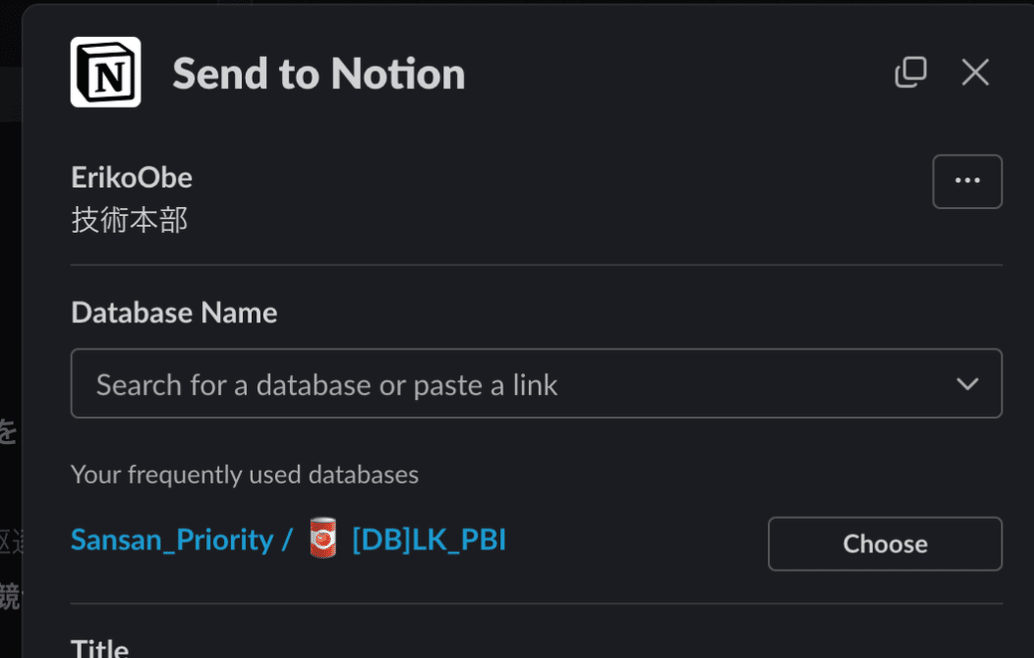
3. タイトルを入力し、「Confirm page creation publicly」にチェックを入れます。
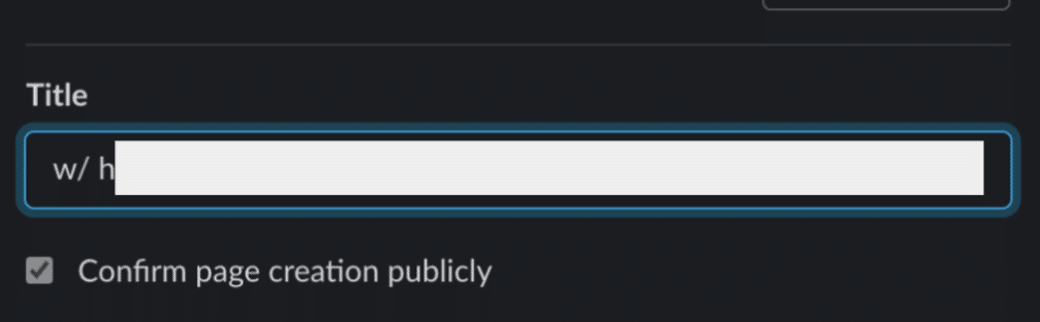
4. 「Add Property」から担当者や期日を入力して、保存します。
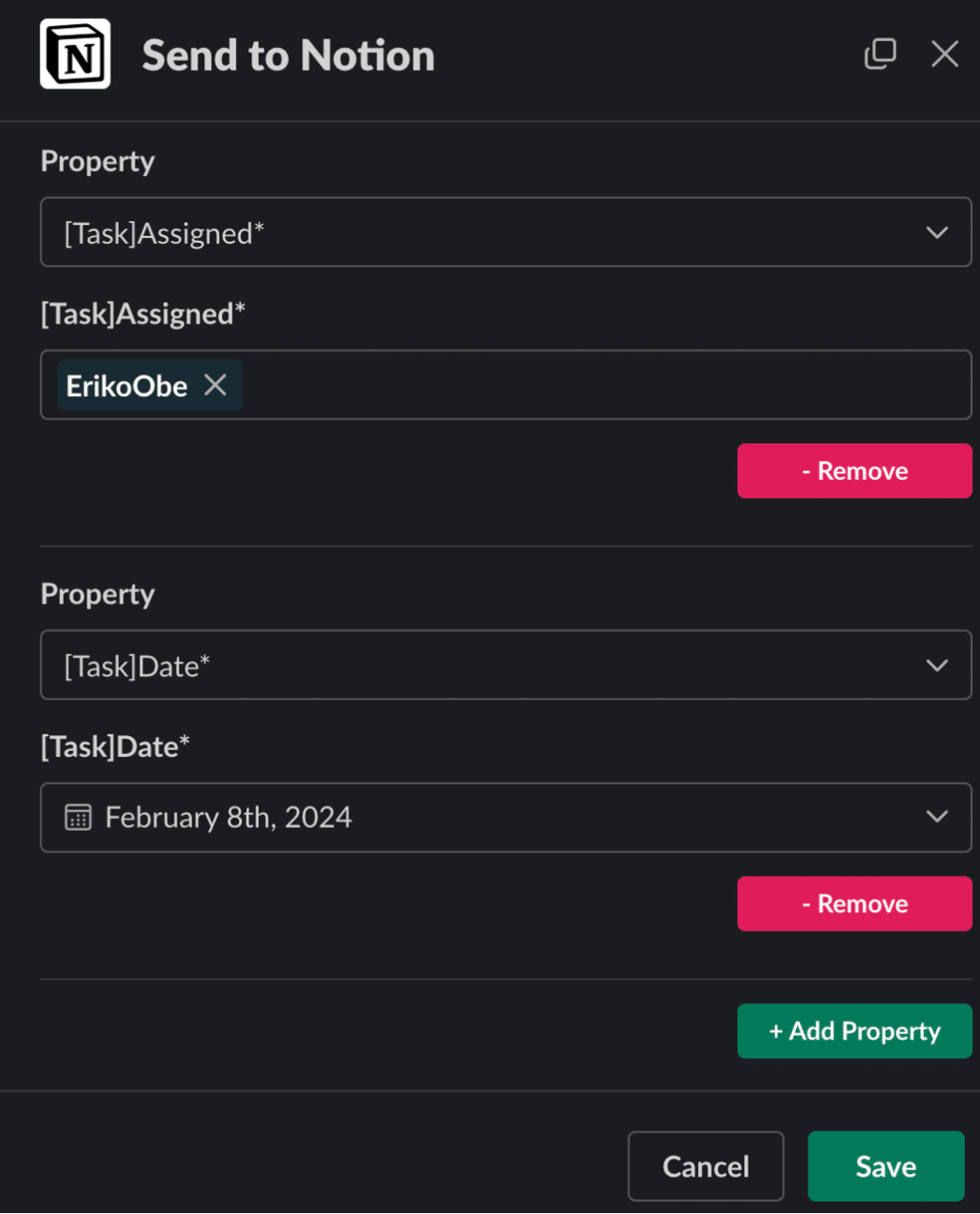
5. SlackのスレッドにNotionのタスクリンクが投稿されます。

6. Notion上のタスクのデータベースを確認すると、Slackリンクが貼られたタスクが確認できます。
「Send to Notion」のメリット
「Send to Notion」の最大のメリットは、Slack上で、しかもスマホからでもタスクを起こせることです。また、NotionのタスクリンクがSlackのスレッド上に投稿されると、チームメンバーがタスクを把握しやすくなります。依頼者側もタスクを管理されることがわかり安心できます。
裏返すと、Slack上でタスクを依頼された時に誰もSend to Notionでタスクを起こさなかった場合、ボールを持っているかが不安になります。Slackでブックマークし「後で」メニューからタスク処理したり、Googleカレンダーにタスク登録したり、自分だけしか見れないタスク管理の習慣から逃れられないメンバーもいます。この徹底が難しいところです。
まだ足りない部分
しかし、現状では以下のような点で改善の余地があります。
紐づけたいプロジェクトを選択できない
期限は1日しか選択できない
Slackに投稿されるのはタイトルとリンクだけ
これらの点については、今後のアップデートに期待したいところです。
「Send to Notion」は、コミュニケーションやタスク管理の習慣を変える可能性を秘めた機能です。ぜひ一度試してみてください。
SansanプロダクトマネジメントでのNotion活用術シリーズ
この記事が気に入ったらサポートをしてみませんか?
